I denne vejledning lærer du, hvordan du kan indtaste data som tekst, tal eller datoer i celler i Google Sheets. Google Sheets er et kraftfuldt værktøj til dataorganisering og -analyse. Forståelsen af de forskellige datatyper - tekst, tal og datoer - er afgørende for en effektiv brug. Denne vejledning giver dig en omfattende oversigt over indtastning og redigering af disse datatyper i Google Sheets.
Vigtigste erkendelser
- Du kan indtaste tekst, tal og datoer i Google Sheets.
- Hver datatype har sine egne egenskaber og anvendelsesmuligheder.
- Redigering af celler kan nemt gøres via dobbeltklik eller via formellinjen.
Trin-for-trin vejledning
Først og fremmest er det vigtigt at vide, at et Google-regneark består af kolonner og rækker. Hver celle har en unik koordinat, der hjælper dig med at indtaste information. Lad os nu gå direkte til indtastning af de første data i cellerne.
Trin 1: Tekstindtastning i en celle
For at indtaste tekst i en celle skal du blot klikke i cellen, hvor du vil indsætte teksten. Lad os for eksempel sige celle C5. Indtast "Hej Verden" her.
Du kan også til enhver tid redigere teksten. Dobbeltklik på cellen eller tryk på F2-tasten. Efter redigeringen kan du f.eks. ændre teksten til "Hej Måne".
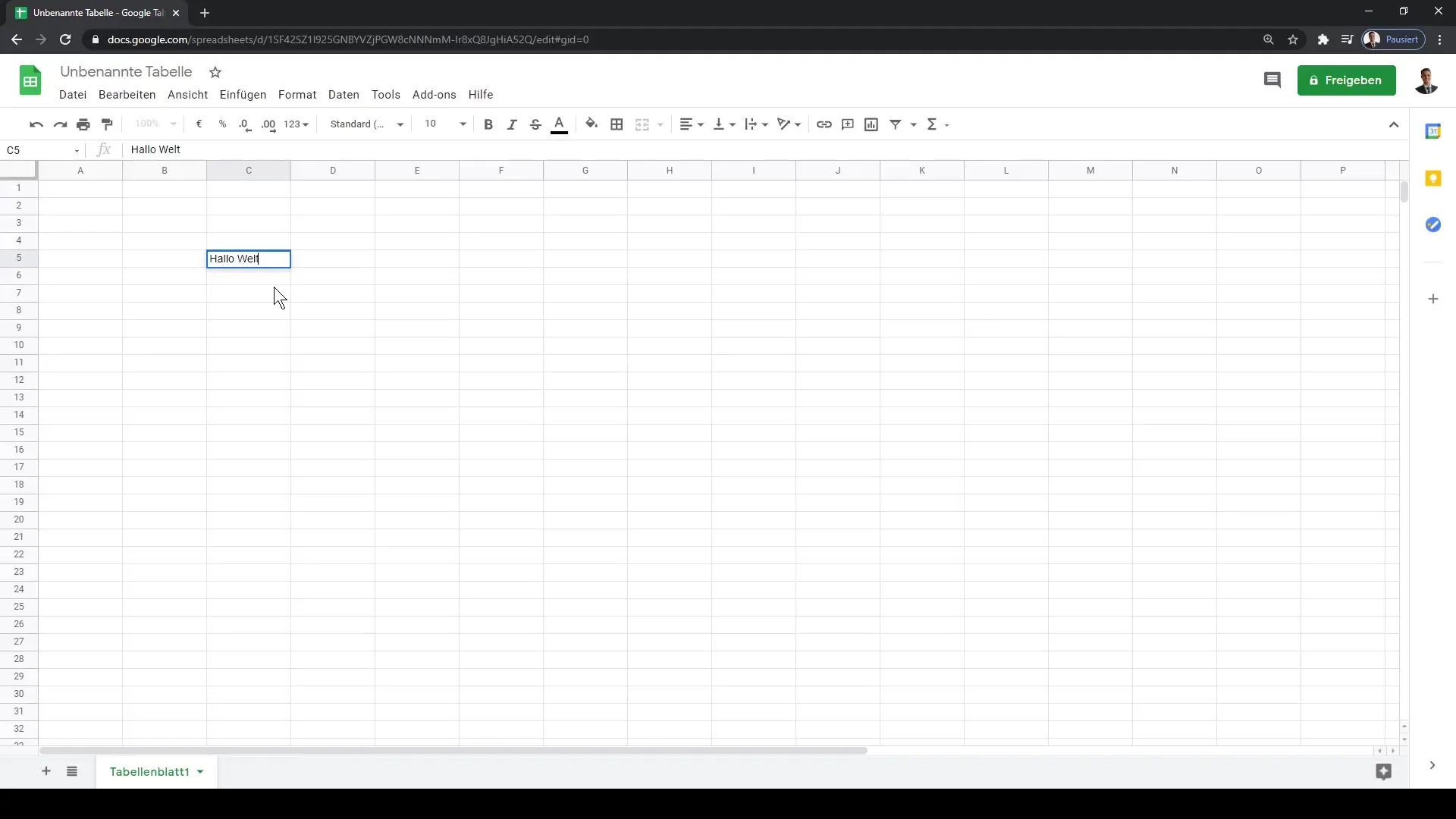
Trin 2: Indtastning af tal
Ud over tekstindtastninger kan du også indtaste tal i Google Sheets. For at gøre dette skal du klikke i en celle og blot indtaste tallet. Lad os f.eks. sige tallet 43.
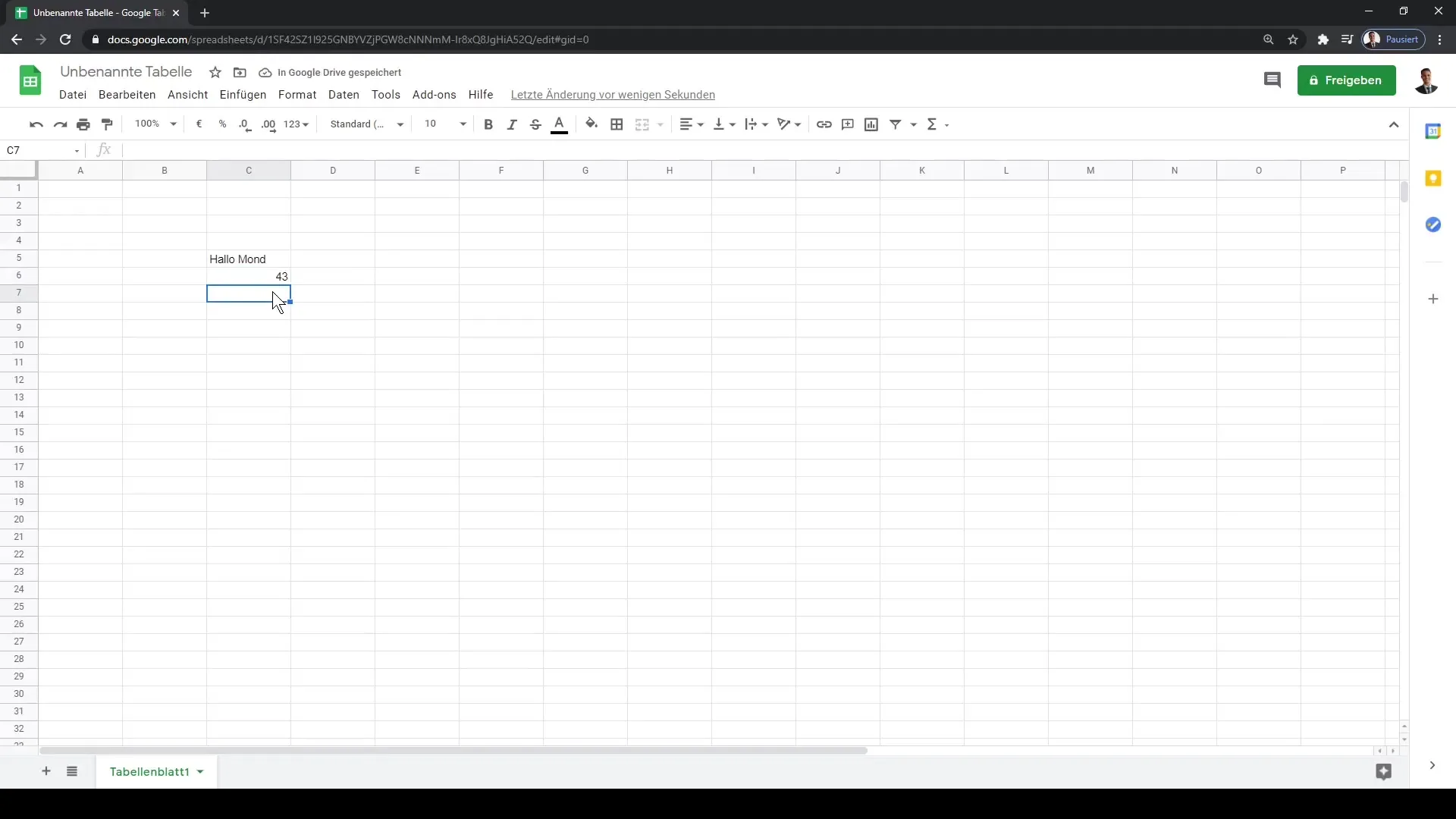
Trin 3: Indtastning af datoer
For at indtaste en dato skal du vælge en celle og indtaste den specifikke dato i formatet "Dag.Måned.År", f.eks. "1.1.2022".
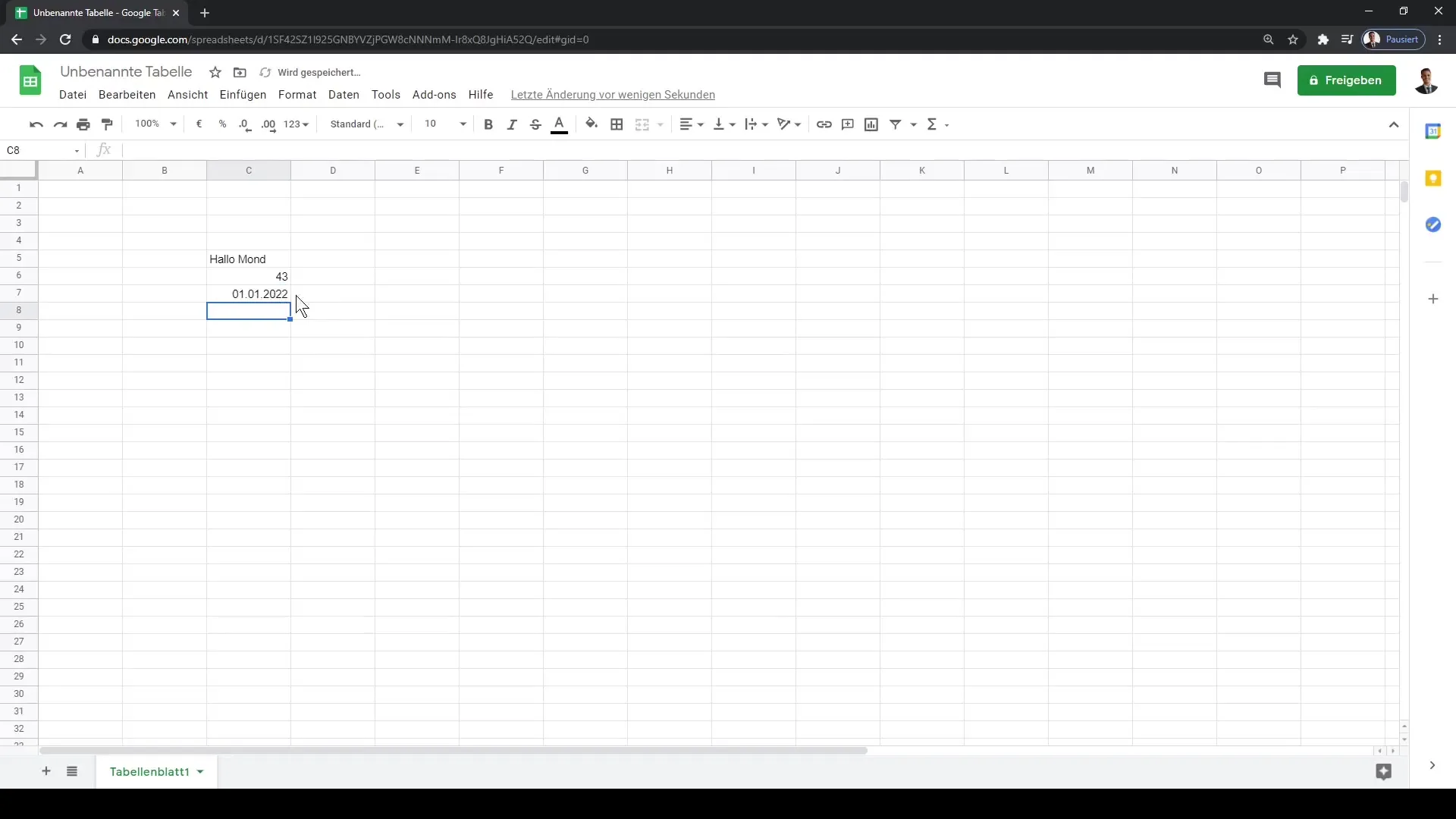
Det er vigtigt at forstå de forskellige datatyper, da de har forskellige funktioner, især når det kommer til beregninger. Vi har allerede lært om de tre grundlæggende datatyper: Tekst, tal og dato.
Trin 4: Datatyper og deres forskelle
Det er afgørende at identificere den datatypen, du vil arbejde med. Vil du regne med et tal eller vise en tekst? Hvis du prøver at lægge en tekst og et tal sammen, kan Google Sheets udsende en fejlmeddelelse.

Vær sikker på at vælge den rigtige datatypen for at undgå fejlagtige resultater.
Trin 5: Redigering af celler
Hvis du ønsker at redigere en celle, har du flere muligheder. Ud over dobbeltklik kan du også bruge formellinjen øverst på skærmen til at foretage ændringer. Redigering via formellinjen giver dig et bedre overblik.
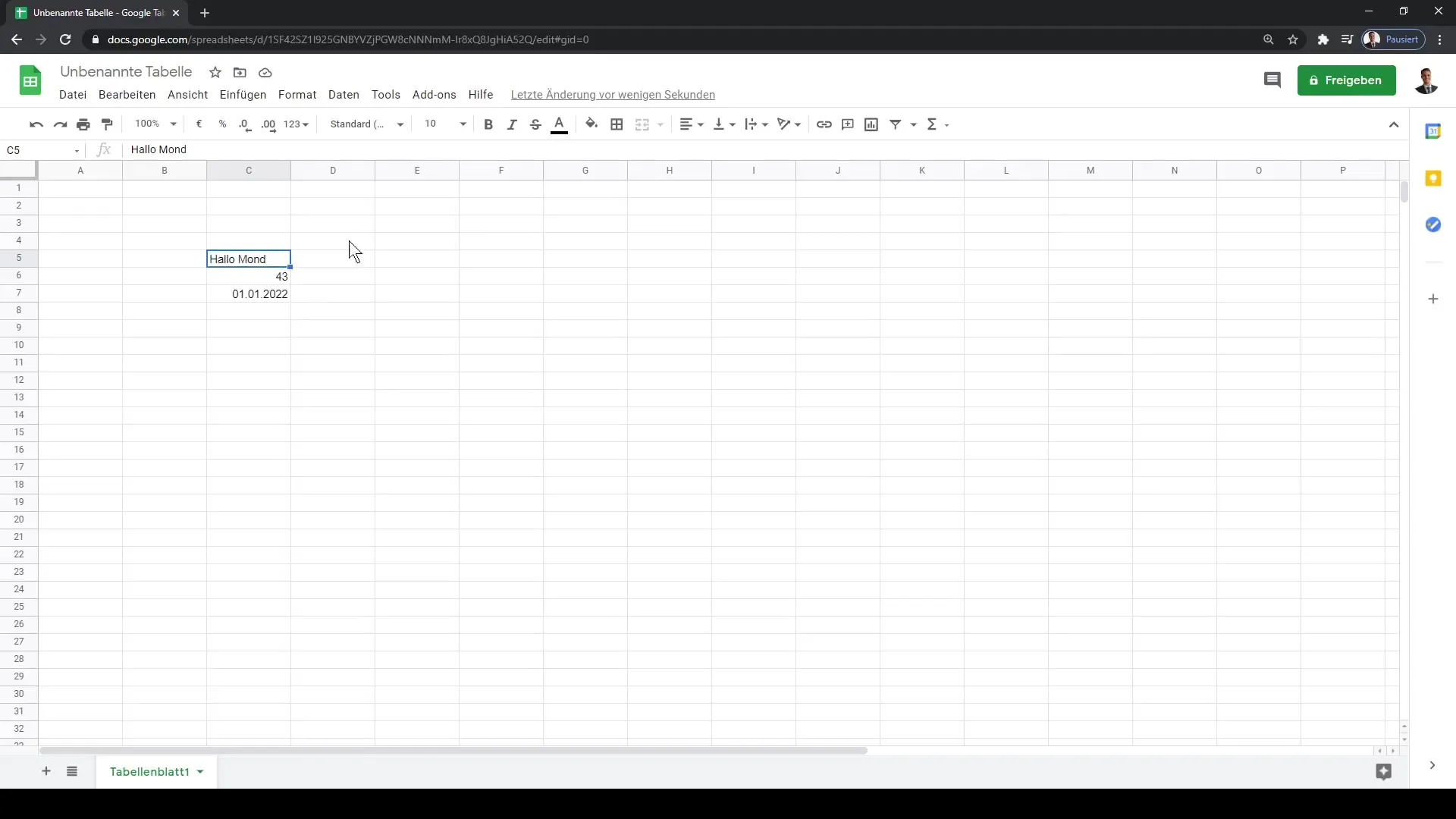
Her kan du også se koordinaterne for den valgte celle. For eksempel viser Google Sheets, at du befinder dig i celle C7.
Trin 6: Formatering af celler
Udover at indtaste data kan du også tilpasse formateringen af celler. For eksempel kan du angive, at tal skal vises med decimaler. Dette vil blive behandlet mere detaljeret i de kommende lektioner.
Opsummering
Denne vejledning har vist dig, hvordan du korrekt kan indtaste og redigere tekst, tal og datoer i Google Sheets. Håndtering af forskellige datatyper er ikke kun vigtig for den aktuelle brug, men også for fremtidige funktioner og analyser, du ønsker at udføre i dit regneark.
Ofte stillede spørgsmål
Hvordan kan jeg indtaste tekst i en celle?Klik på cellen og indtast den ønskede tekst.
Hvordan ændrer jeg den indtastede tekst i cellen?Dobbeltklik på cellen eller tryk på F2 for at aktivere redigeringsfunktionen.
Kan jeg indtaste tal i Google Sheets?Ja, klik i en celle og indtast tallet.
Hvad er forskellen mellem tekst, tal og dato i Google Sheets?Tekst er en tegnstreng, tal er numeriske værdier, og datoer repræsenterer specifikke dage.
Hvordan redigerer jeg en celle via formellinjen?Vælg cellen og ændr indholdet i formellinjen øverst på skærmen.


